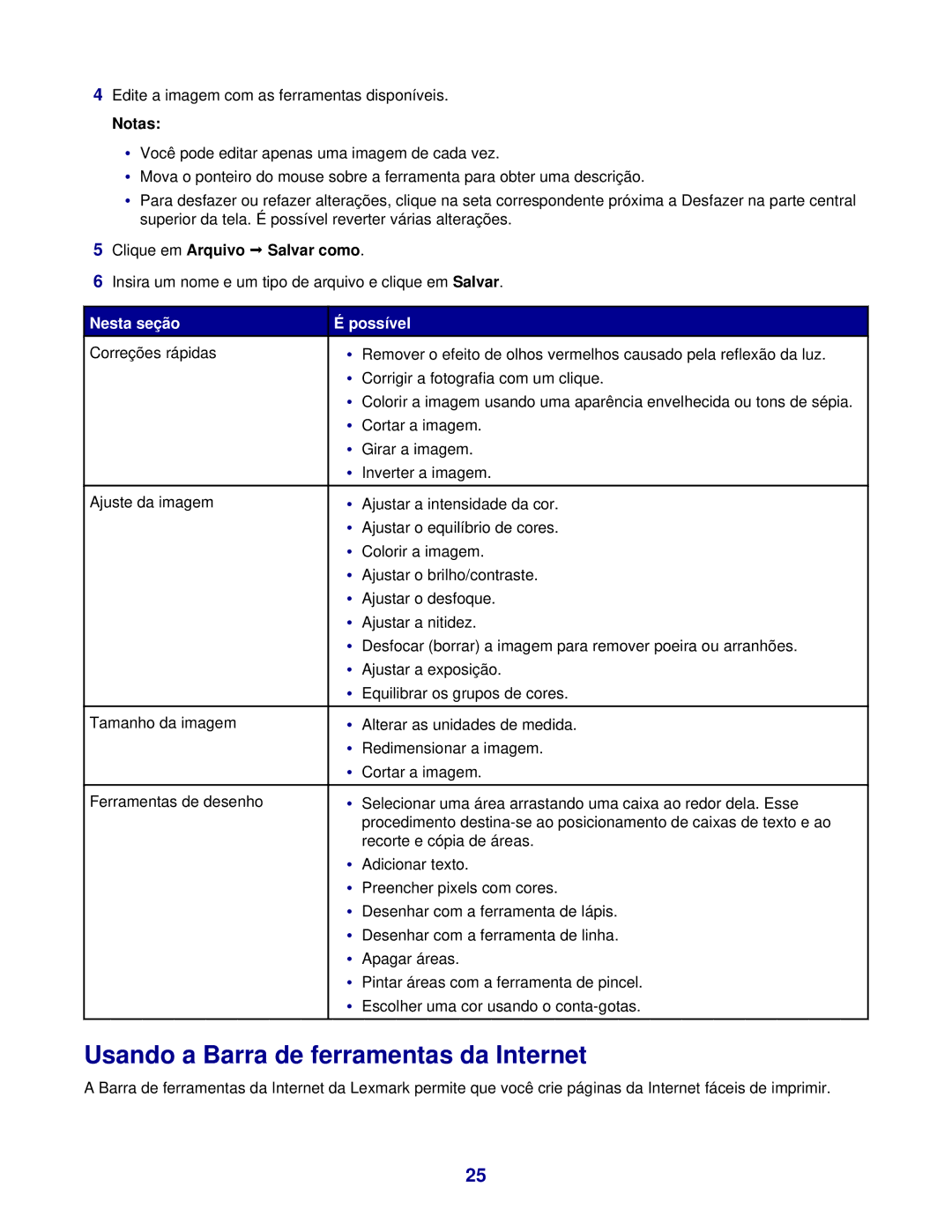4Edite a imagem com as ferramentas disponíveis.
Notas:
•Você pode editar apenas uma imagem de cada vez.
•Mova o ponteiro do mouse sobre a ferramenta para obter uma descrição.
•Para desfazer ou refazer alterações, clique na seta correspondente próxima a Desfazer na parte central superior da tela. É possível reverter várias alterações.
5Clique em Arquivo Salvar como.
6Insira um nome e um tipo de arquivo e clique em Salvar.
Nesta seção | É possível | ||
Correções rápidas | • | Remover o efeito de olhos vermelhos causado pela reflexão da luz. |
|
| • | Corrigir a fotografia com um clique. | |
| • | Colorir a imagem usando uma aparência envelhecida ou tons de sépia. | |
| • | Cortar a imagem. | |
| • | Girar a imagem. | |
| • | Inverter a imagem. | |
|
|
|
|
Ajuste da imagem | • | Ajustar a intensidade da cor. | |
| • | Ajustar o equilíbrio de cores. | |
| • | Colorir a imagem. | |
| • | Ajustar o brilho/contraste. | |
| • | Ajustar o desfoque. | |
| • | Ajustar a nitidez. | |
| • | Desfocar (borrar) a imagem para remover poeira ou arranhões. | |
| • | Ajustar a exposição. | |
| • | Equilibrar os grupos de cores. | |
|
|
|
|
Tamanho da imagem | • | Alterar as unidades de medida. | |
| • | Redimensionar a imagem. | |
| • | Cortar a imagem. | |
|
|
|
|
Ferramentas de desenho | • | Selecionar uma área arrastando uma caixa ao redor dela. Esse | |
|
| procedimento | |
|
| recorte e cópia de áreas. | |
| • | Adicionar texto. | |
| • | Preencher pixels com cores. | |
| • | Desenhar com a ferramenta de lápis. | |
| • | Desenhar com a ferramenta de linha. | |
| • | Apagar áreas. | |
| • | Pintar áreas com a ferramenta de pincel. | |
| • | Escolher uma cor usando o | |
|
|
|
|
Usando a Barra de ferramentas da Internet
A Barra de ferramentas da Internet da Lexmark permite que você crie páginas da Internet fáceis de imprimir.
25